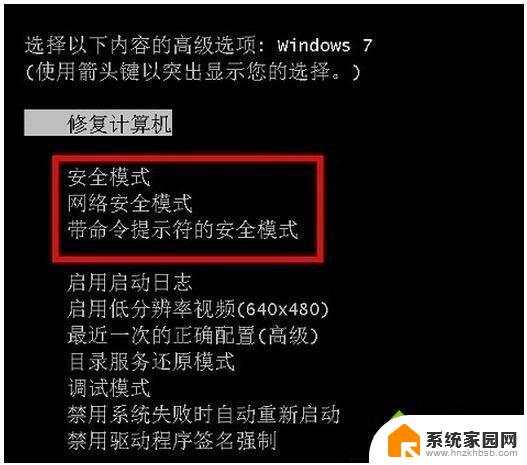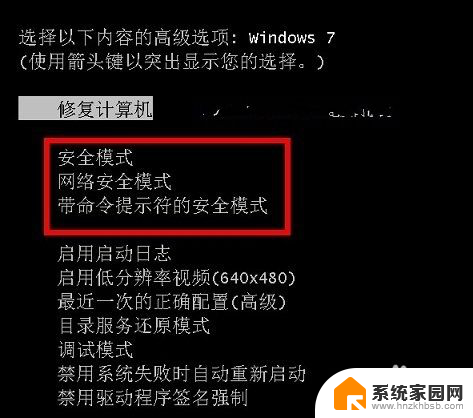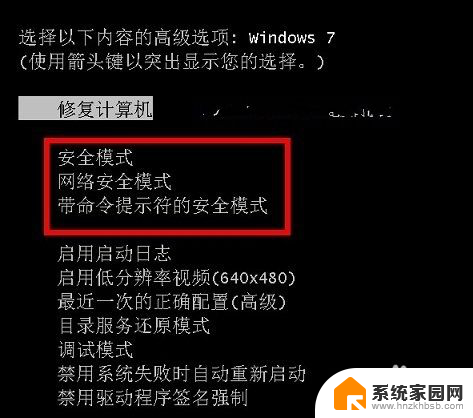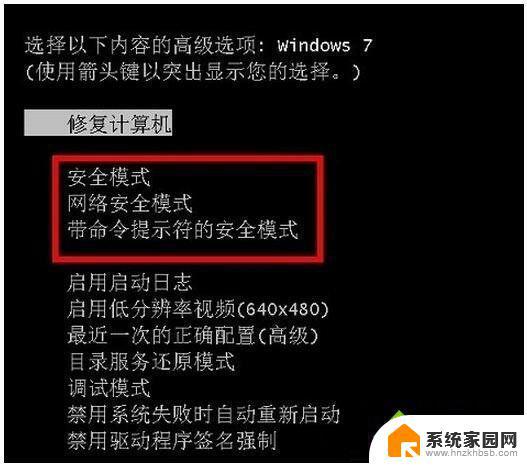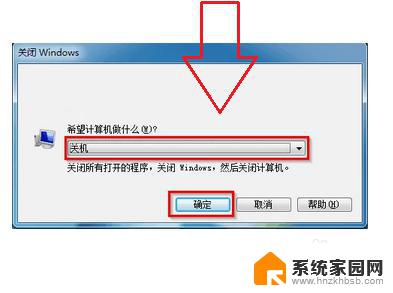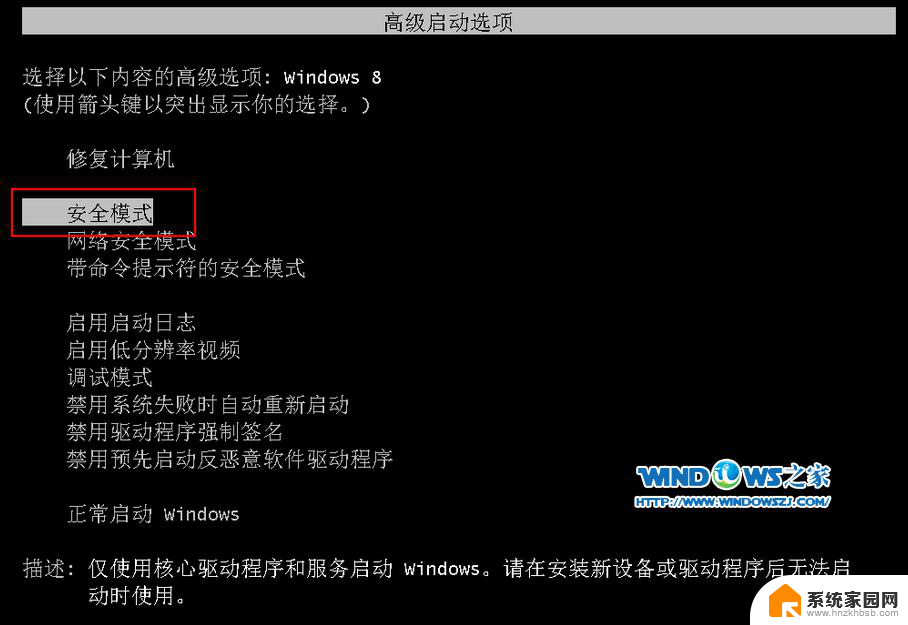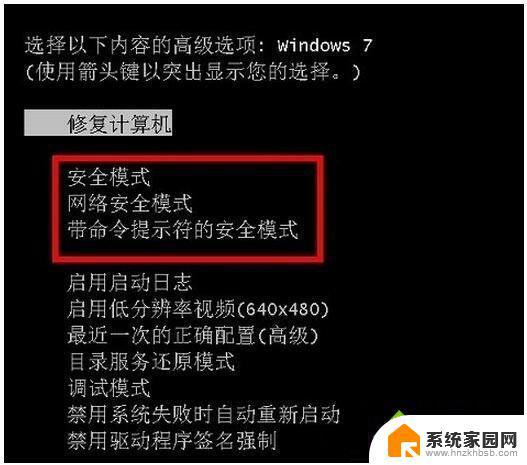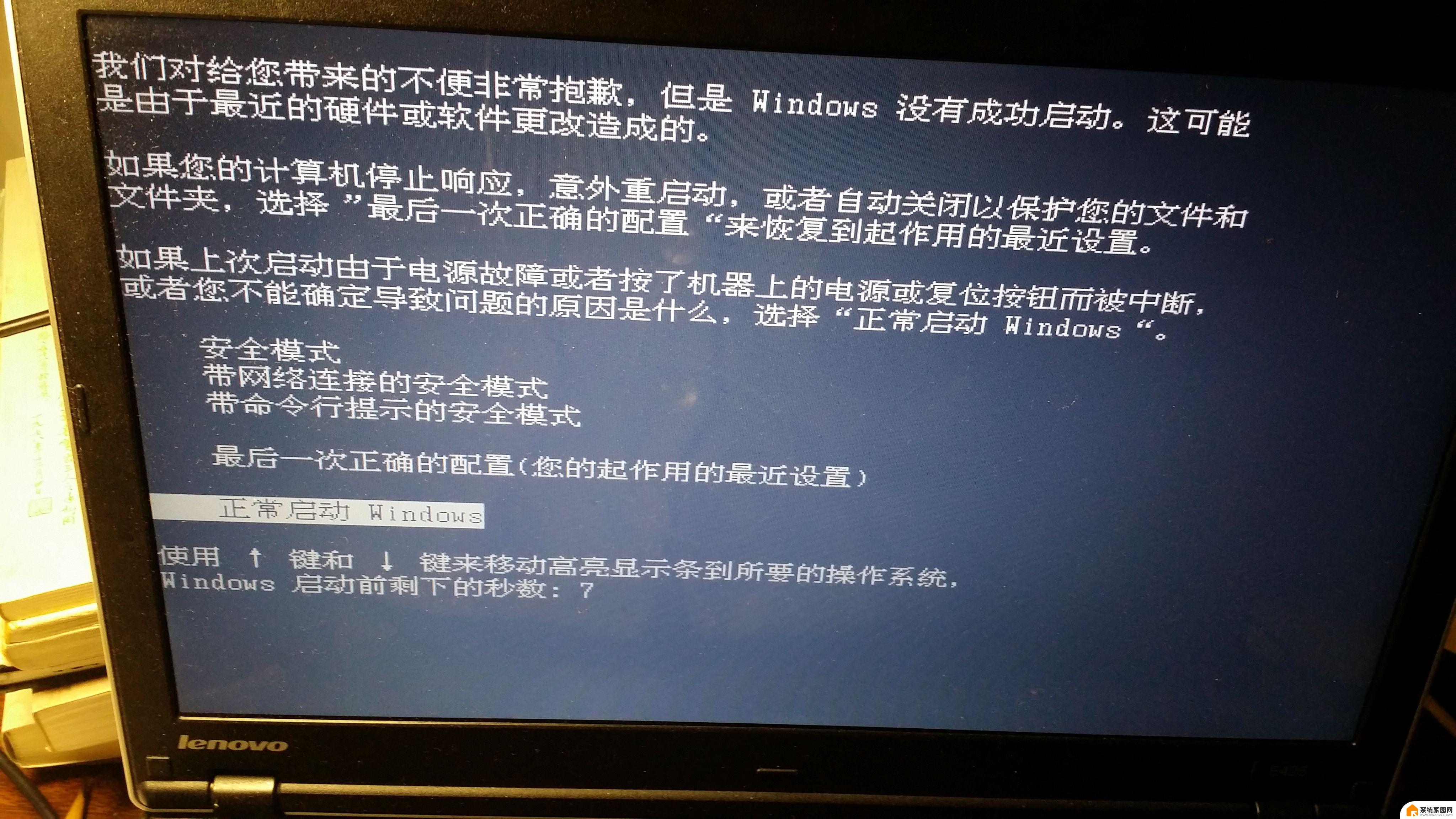windows7 安全模式 win7进入安全模式的图文教程
windows7 安全模式,Windows 7 是微软公司发布的一款操作系统,拥有着广泛的用户群体,在日常使用中有时我们会遇到一些系统问题,导致电脑无法正常启动。这时进入安全模式是解决问题的一个有效途径。安全模式是一种系统启动模式,通过在启动过程中加载最基本的驱动和服务,可以帮助我们排除故障和修复系统。本文将详细介绍 Windows 7 进入安全模式的图文教程,帮助读者快速而安全地解决系统问题。无论是初次接触 Windows 7 的新手,还是有一定经验的用户,都可以轻松跟随教程进行操作,提升对系统的理解和应对故障的能力。
方法一:
在重启或者电脑开机的时候,进入Windows系统启动画面之前迅速按下“F8”键。就会出现启动菜单,有三个版本的安全模式可以选择,键盘方向键可以移动光标,回车键确定,相信这是知道的人最多的方法。
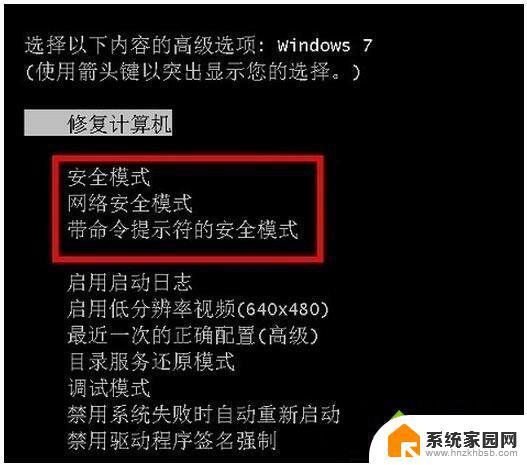
方法二:
和第一种方法一样在启动计算机的时候按住“CTRL”键不放,会出现启动菜单了。选项只有3个安全模式和正常启动,这个时候只需要选择其中一个“安全模式”按回车进入即可。

方法三:win7/win8/win8.1/win10均可用
1、首先在桌面按下“Win + R”打开“运行”窗口,输入“Msconfig”然后点击确定打开系统配置;
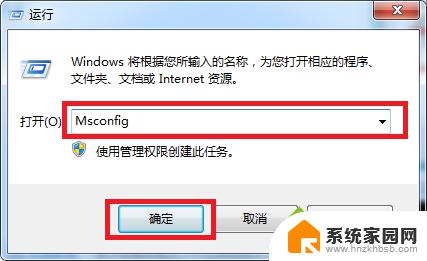
2、来到“系统配置”窗口后,切换大片“引导”选项卡,勾选“引导选项”下方的“安全引导”,然后发现下方灰色的选项变成可选状态了,不用管它直接点击确定即可;
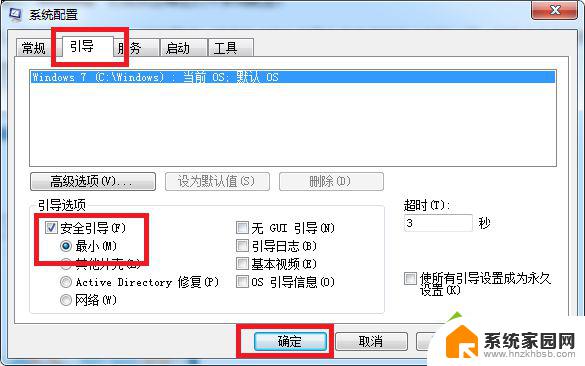
3、完后以上设置后,重启系统就会自动进去安全模式了。如果想要退出安全模式,只需在系统配置,把“安全引导”前面复选框内的勾给取消,点击确定再重启计算机即可。
以上是关于如何进入Windows 7安全模式的全部内容,如果您还有疑问,请参考我的步骤进行操作,希望这对您有所帮助。